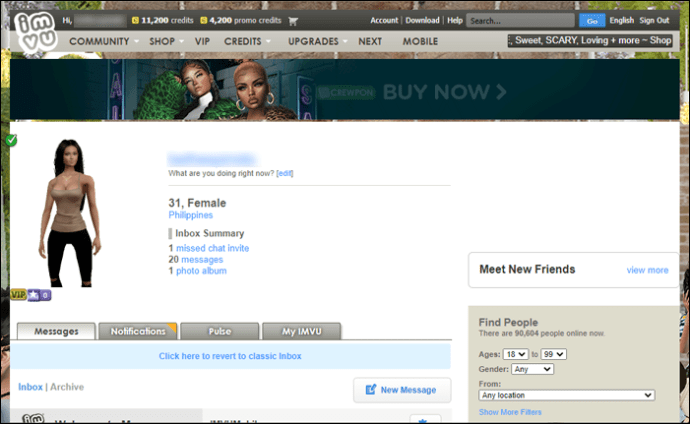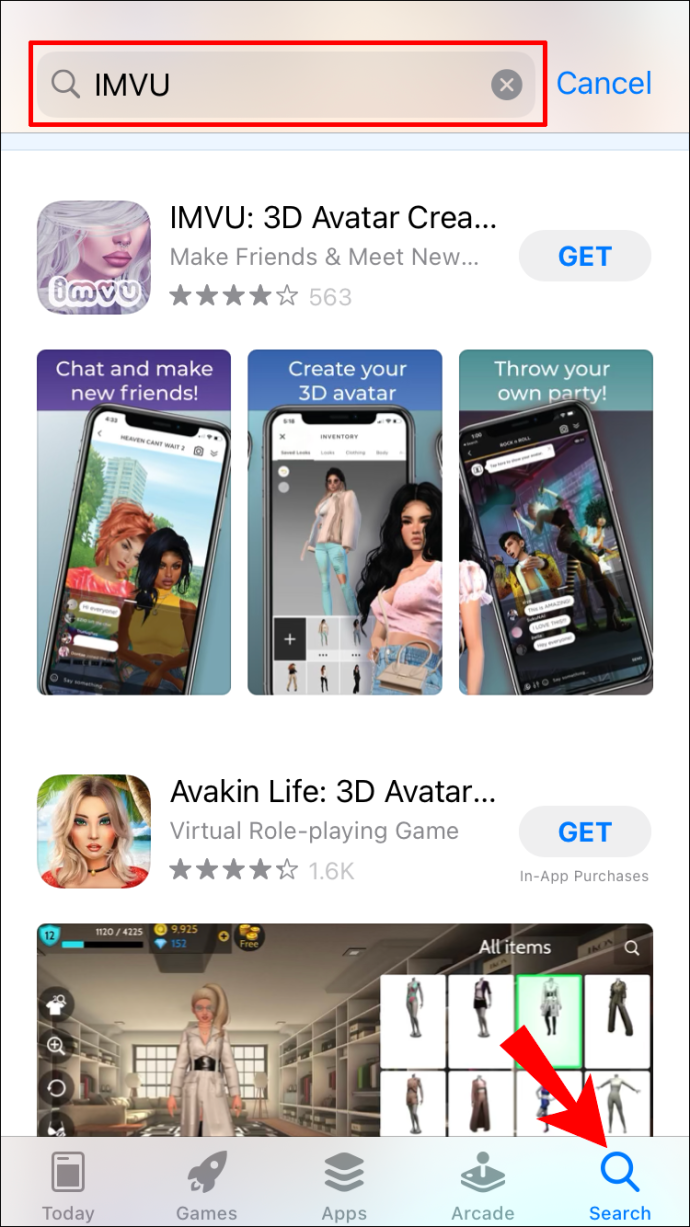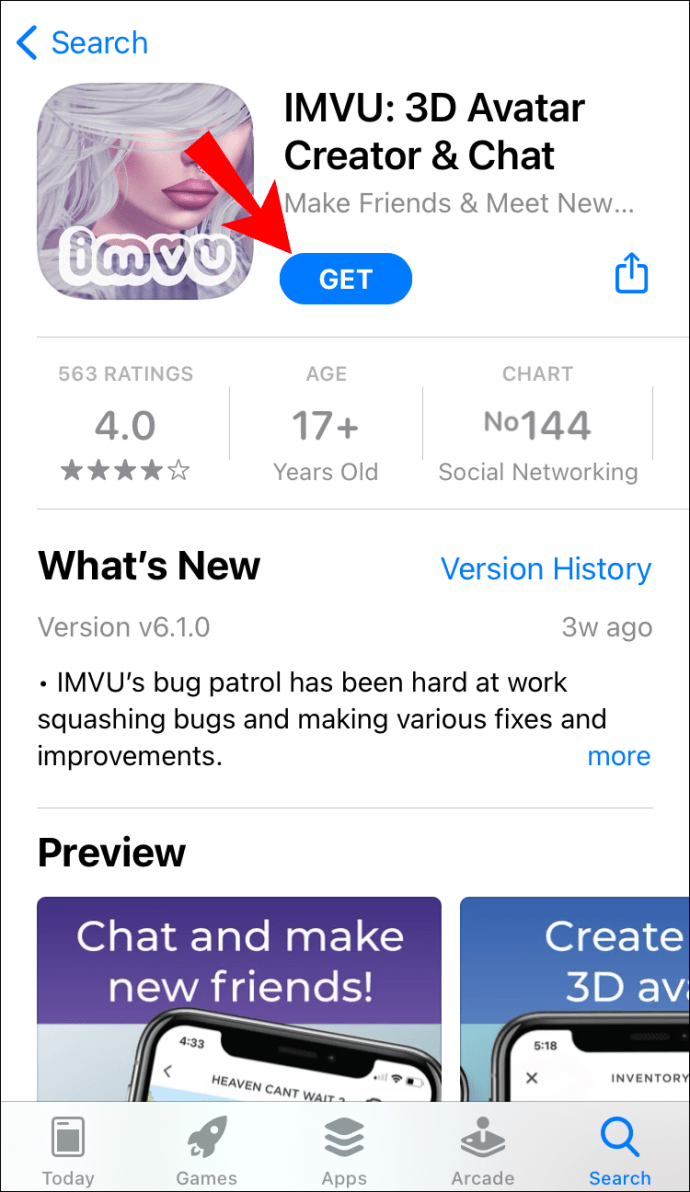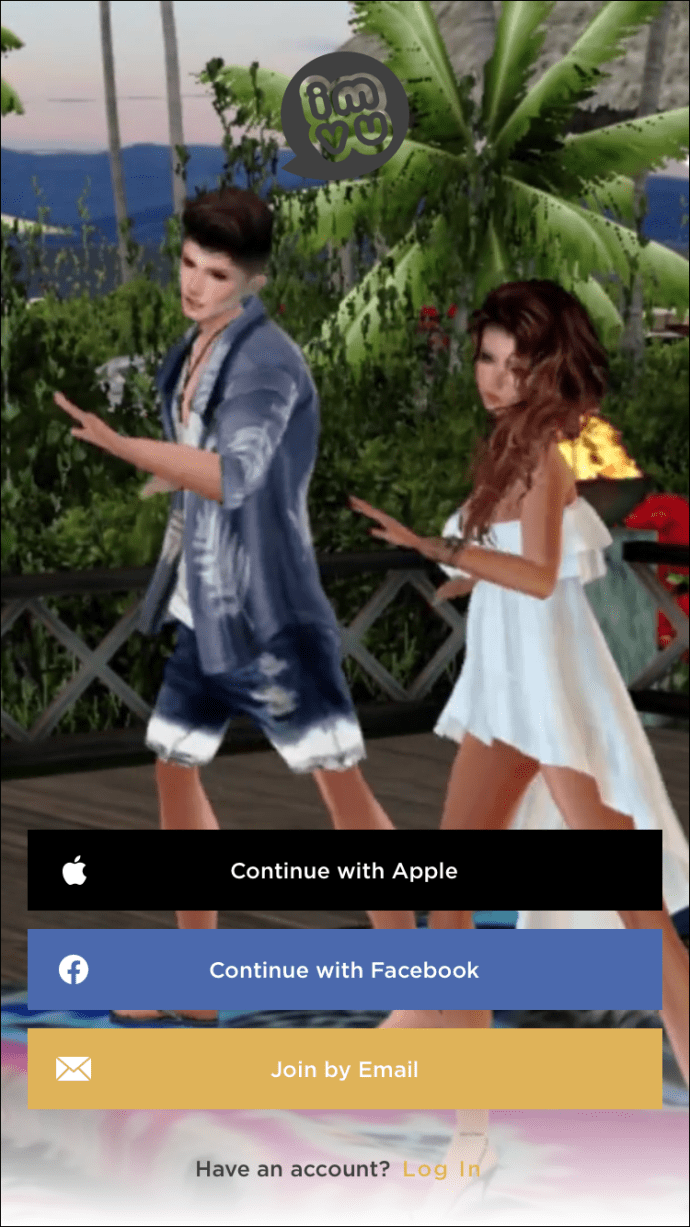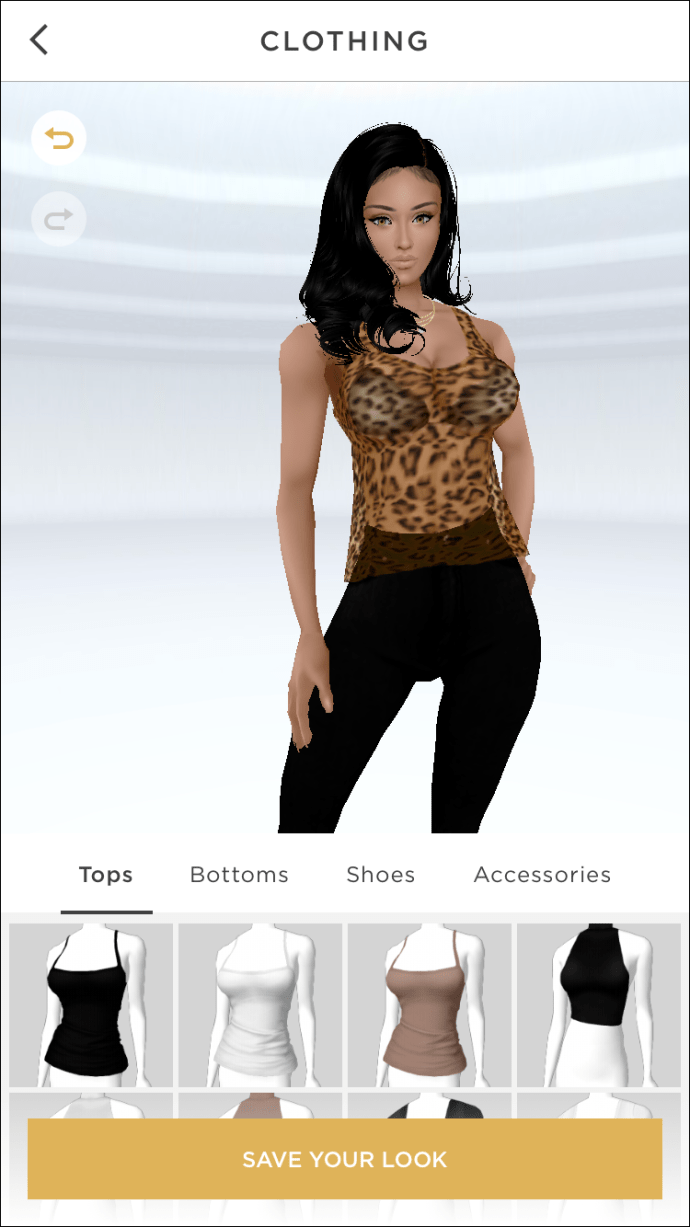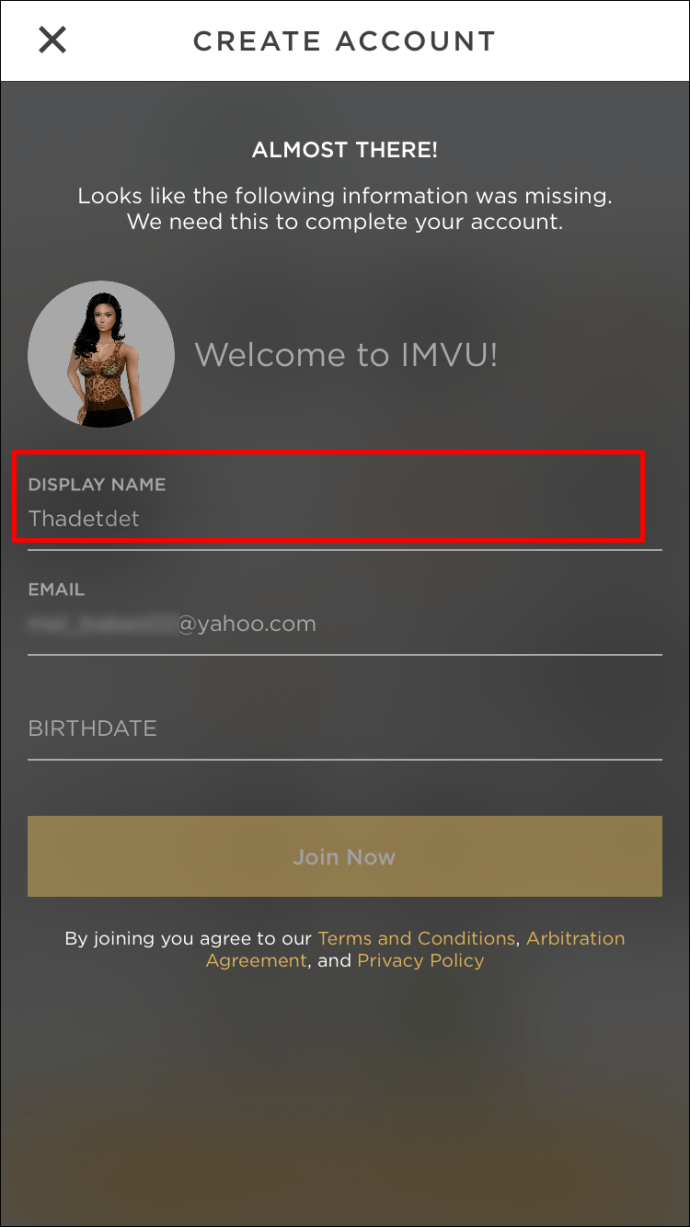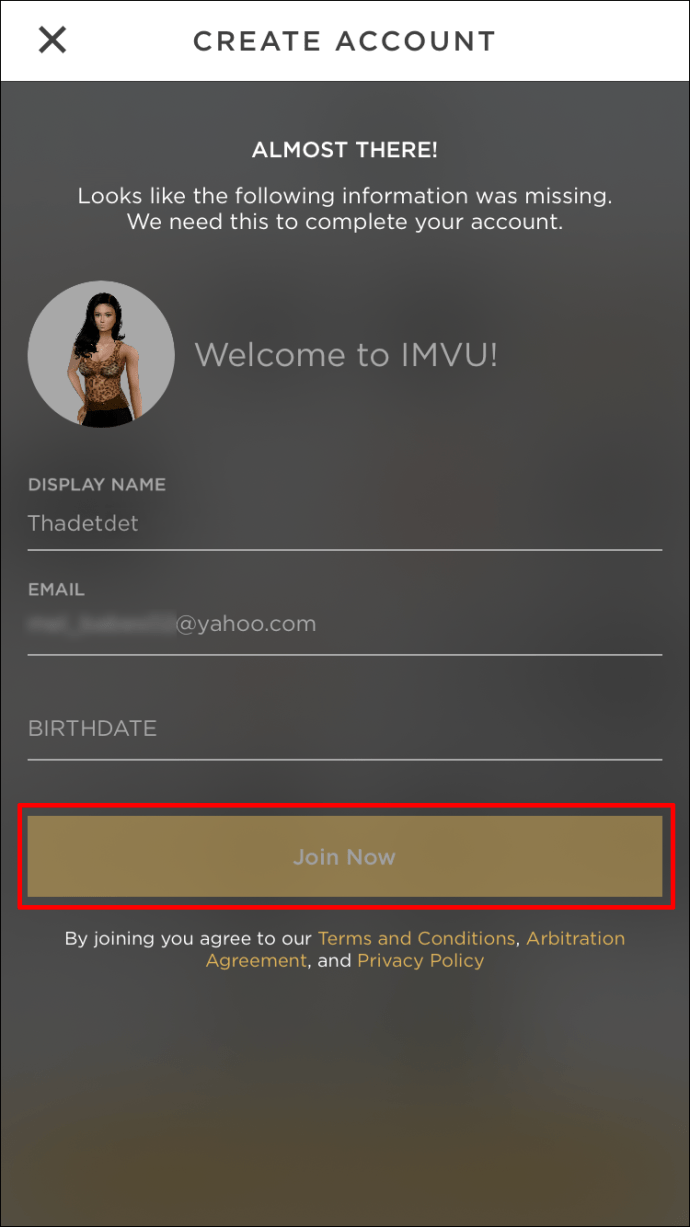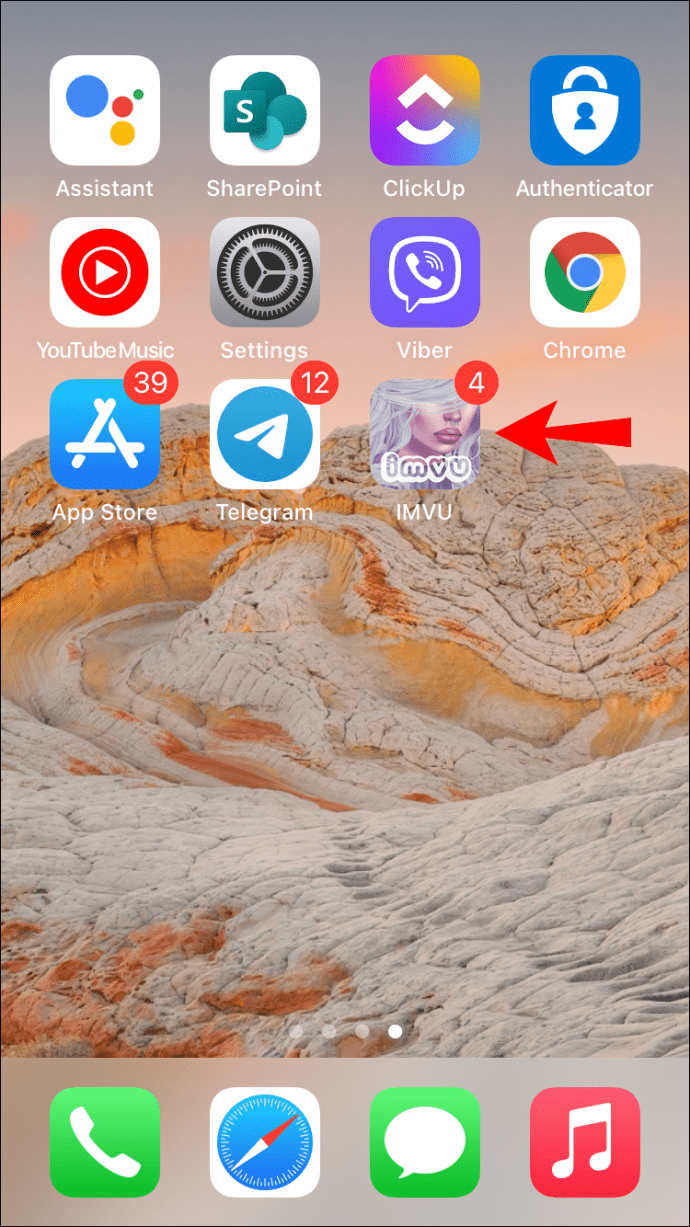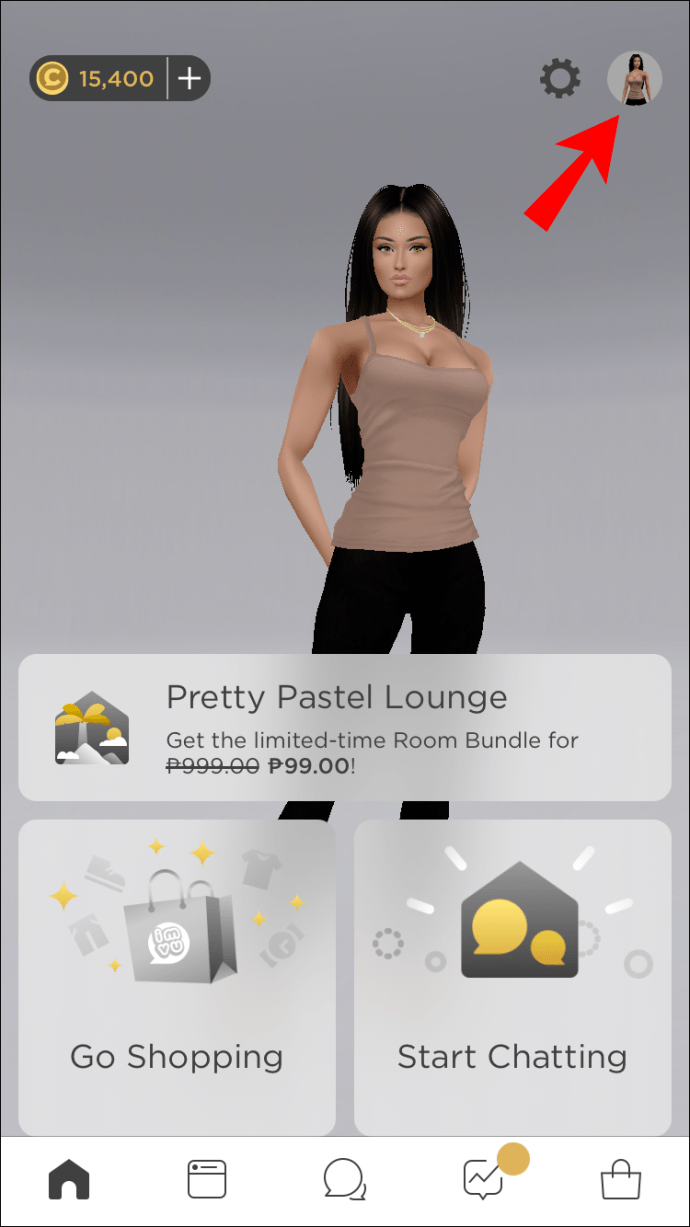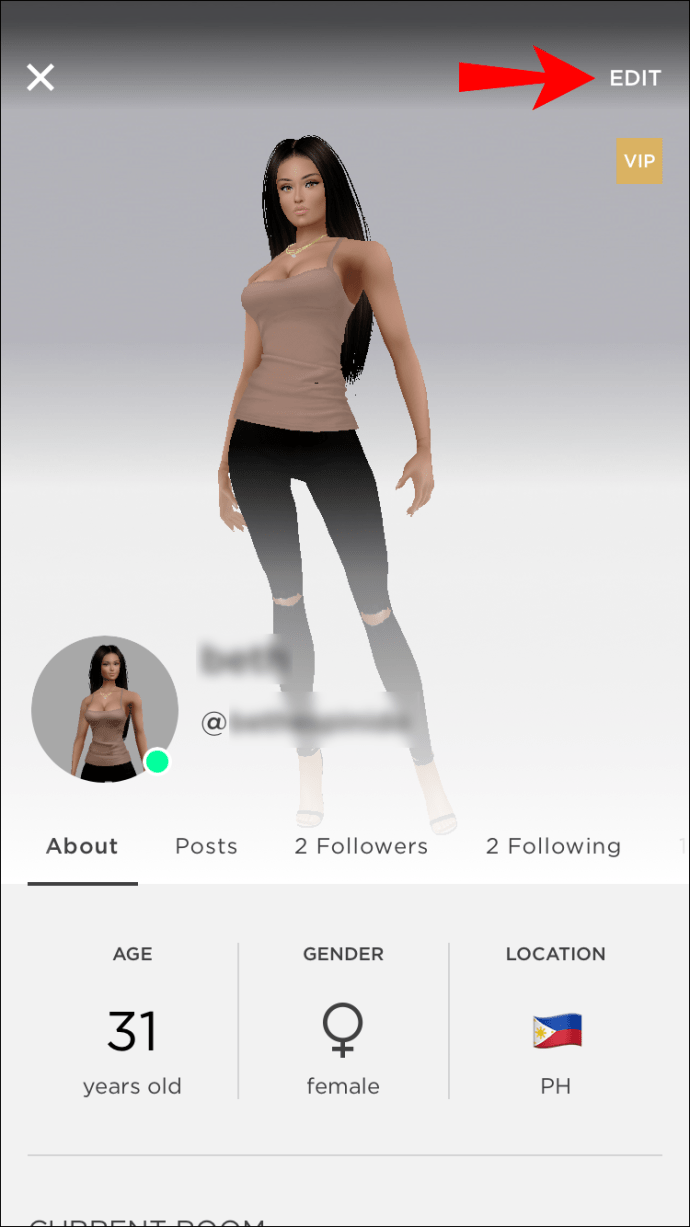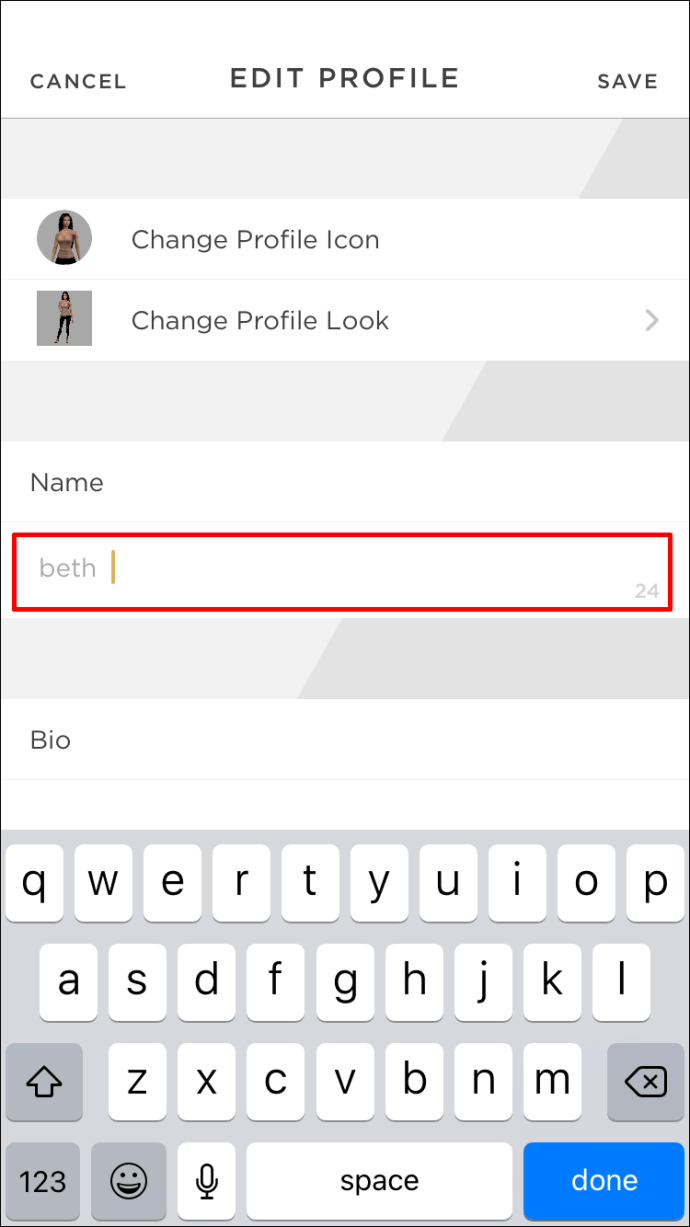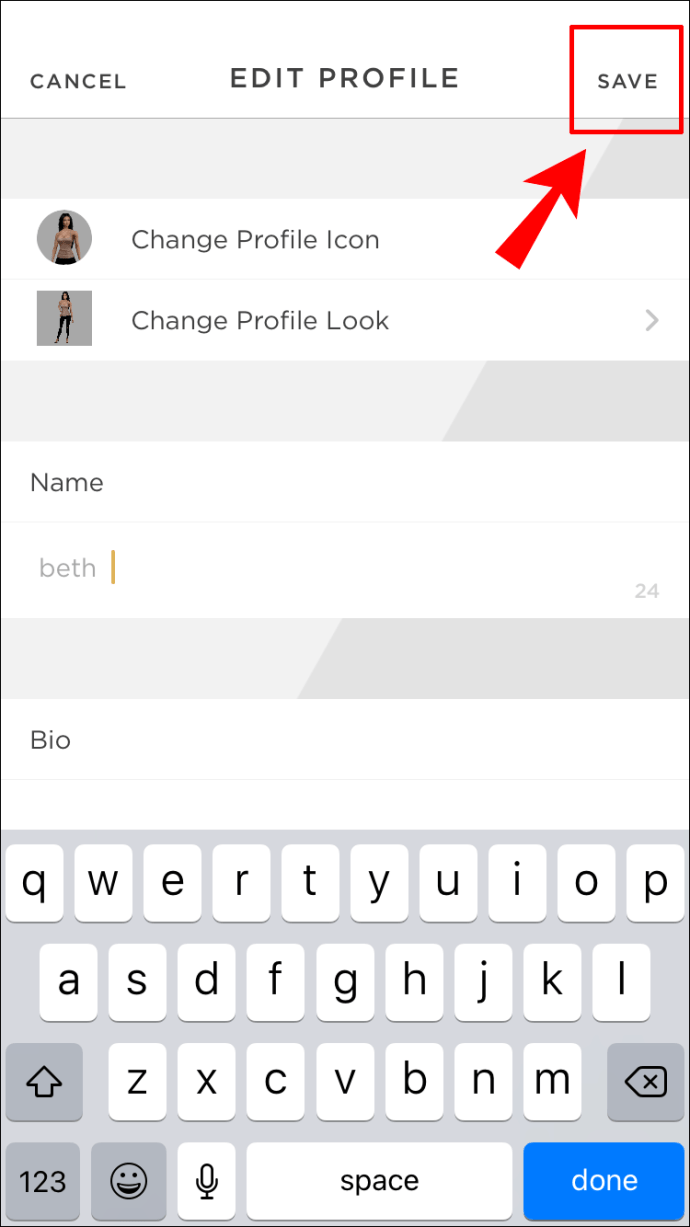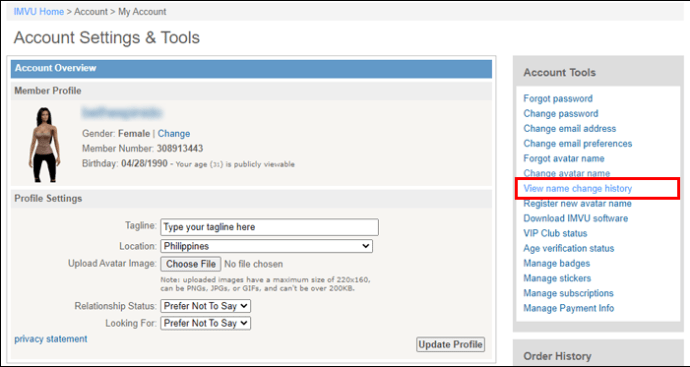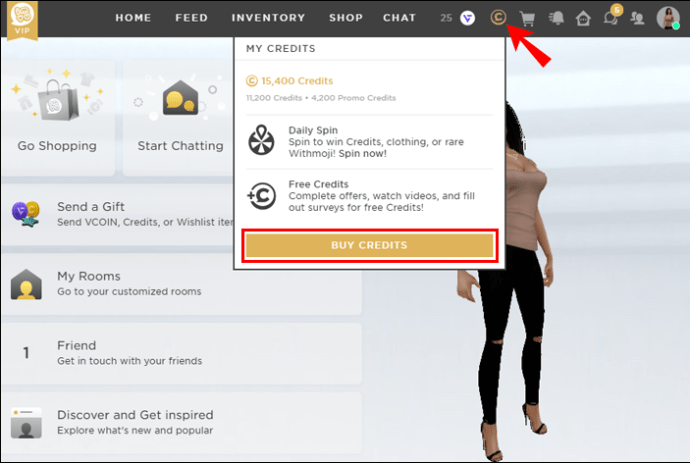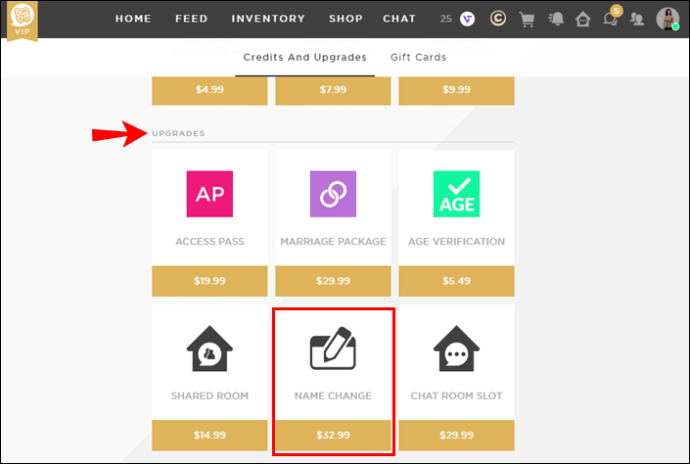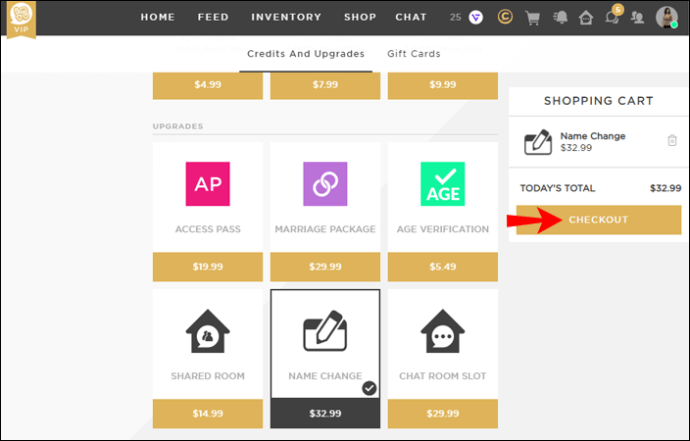S viac ako 6 miliónmi aktívnych členov je ťažké prísť s originálnym názvom v IMVU, 3D sociálnej sieti, ktorá používateľom umožňuje vytvárať jedinečné avatary. Z tohto dôvodu sa väčšina hráčov začne nudiť ich počiatočným výberom a nakoniec svojho avatara úplne zlikvidujú.

Našťastie nemusíte začínať odznova zakaždým, keď chcete „zmeniť značku“. Keď zistíte, ako zmeniť svoje používateľské meno v IMVU, obloha je limit. V tomto článku ponúkame návod krok za krokom spolu s rozpisom kreditného systému.
Ako zmeniť svoje používateľské meno v IMVU z pracovnej plochy
Je smutné, že v aplikácii IMVU pre iPhone nemôžete zmeniť svoje používateľské meno. Jediný spôsob, ako to urobiť, je prostredníctvom stránky vášho účtu. Na prístup k nemu však môžete použiť webový prehliadač. Tu je postup:
- Prejdite do Safari alebo do vybratého webového prehliadača.
- Otvorte stránku svojho účtu IMVU.
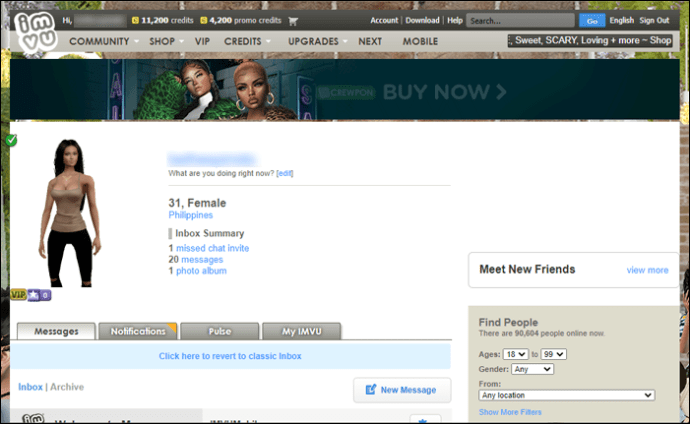
- Klepnite na kartu „Nástroje účtu“ v pravom hornom rohu obrazovky.

- V rozbaľovacej ponuke vyberte možnosť „Zmeniť názov avatara“.

- Objaví sa nové okno. Vyplňte formulár zadaním aktuálneho hesla a nového používateľského mena do príslušného poľa. Po dokončení klepnite na „Odoslať“.
- Ak chcete zmeniť svoje používateľské meno, potvrďte ešte raz.
Aj keď nemôžete zmeniť svoje používateľské meno pomocou aplikácie pre iPhone, môžete ho použiť na vytvorenie účtu a prispôsobenie svojho Avatara. IMVU Mobile je k dispozícii bezplatne v obchode App Store. Tu je návod, ako si ho stiahnuť:
- Klepnutím na ikonu App Store spustíte aplikáciu.
- Prejdite nadol na kartu Aplikácie. Klepnite na ikonu lupy v ľavom dolnom rohu obrazovky. Do dialógového okna napíšte „IMVU“.
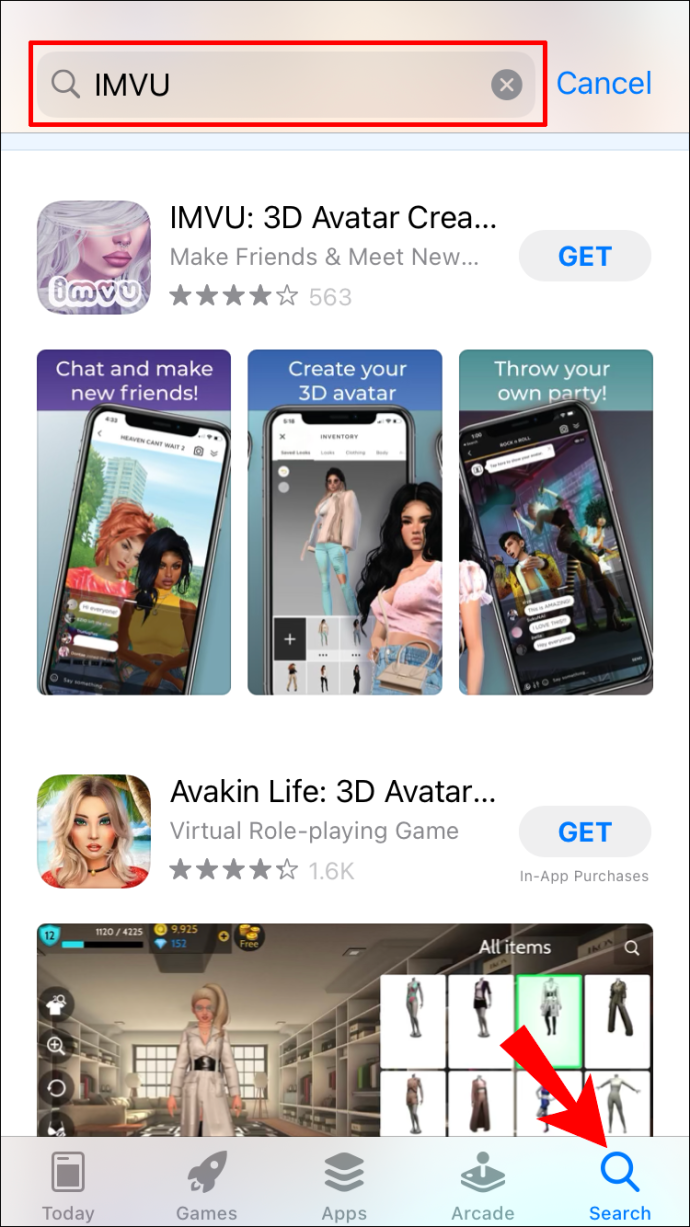
- IMVU Mobile sa zobrazí ako najlepší výsledok vyhľadávania. Klepnite na tlačidlo „Získať“ vedľa neho na pravej strane. Overte stiahnutie pomocou svojho Apple ID. V závislosti od konfigurácie môžete použiť aj Face ID alebo Touch ID.
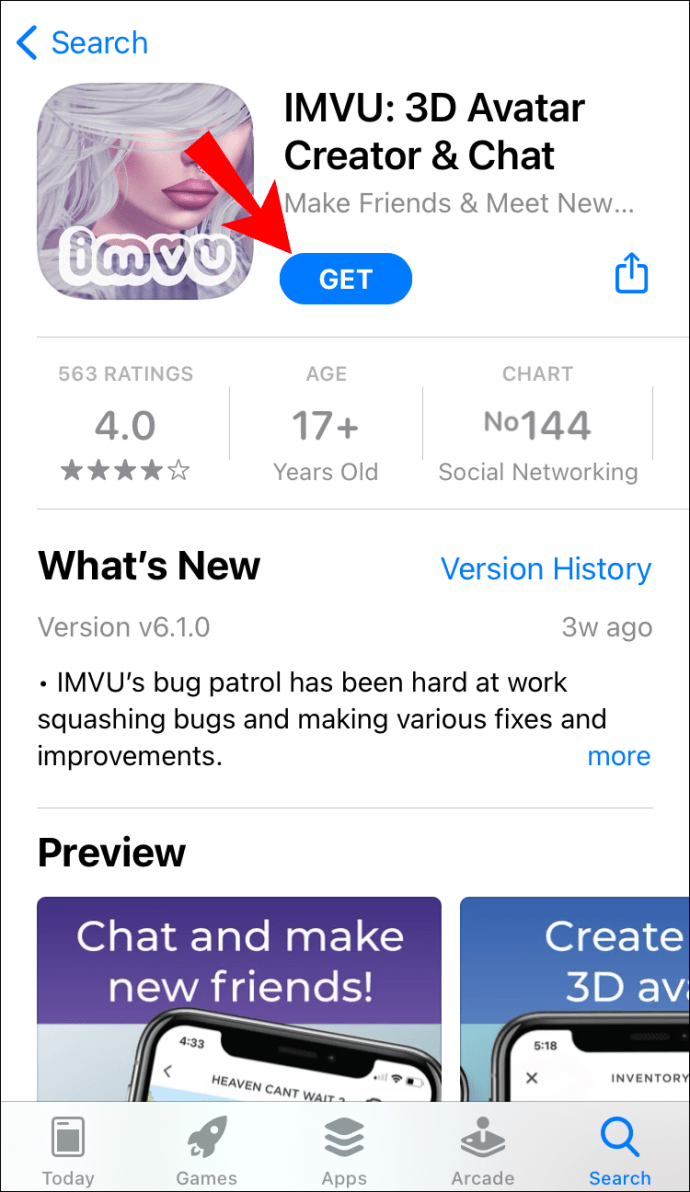
- Na registráciu použite svoj Facebook účet alebo e-mail.
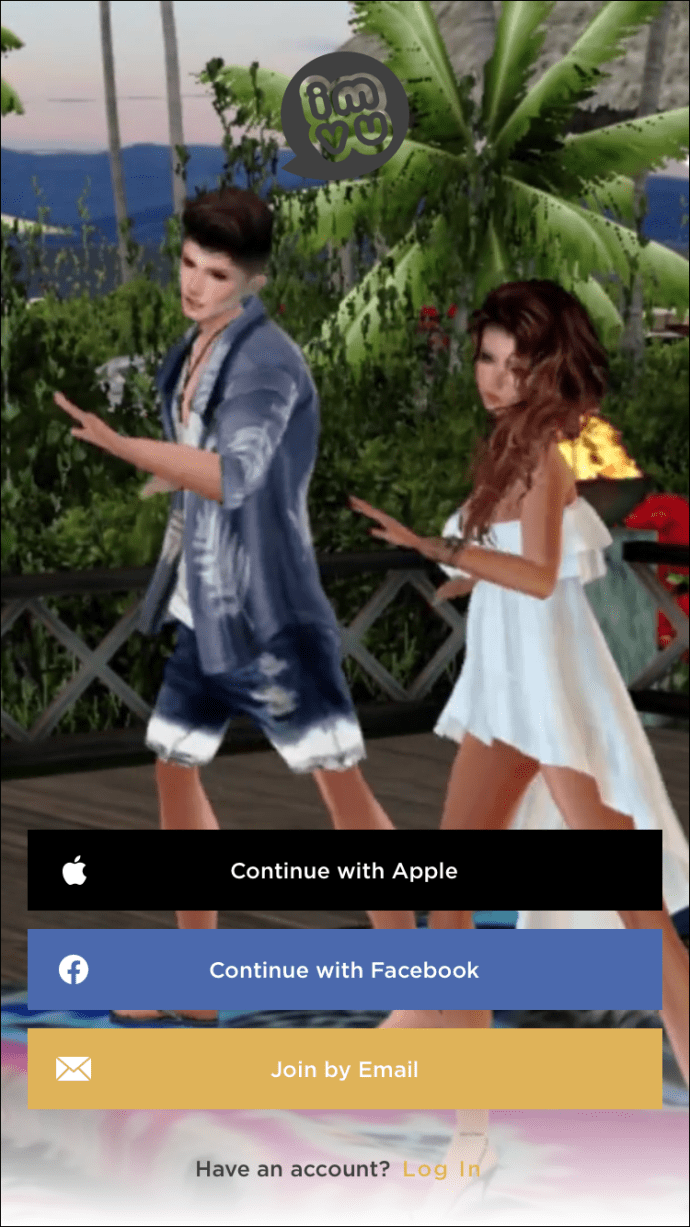
- Prispôsobte si svoj avatar IMVU.
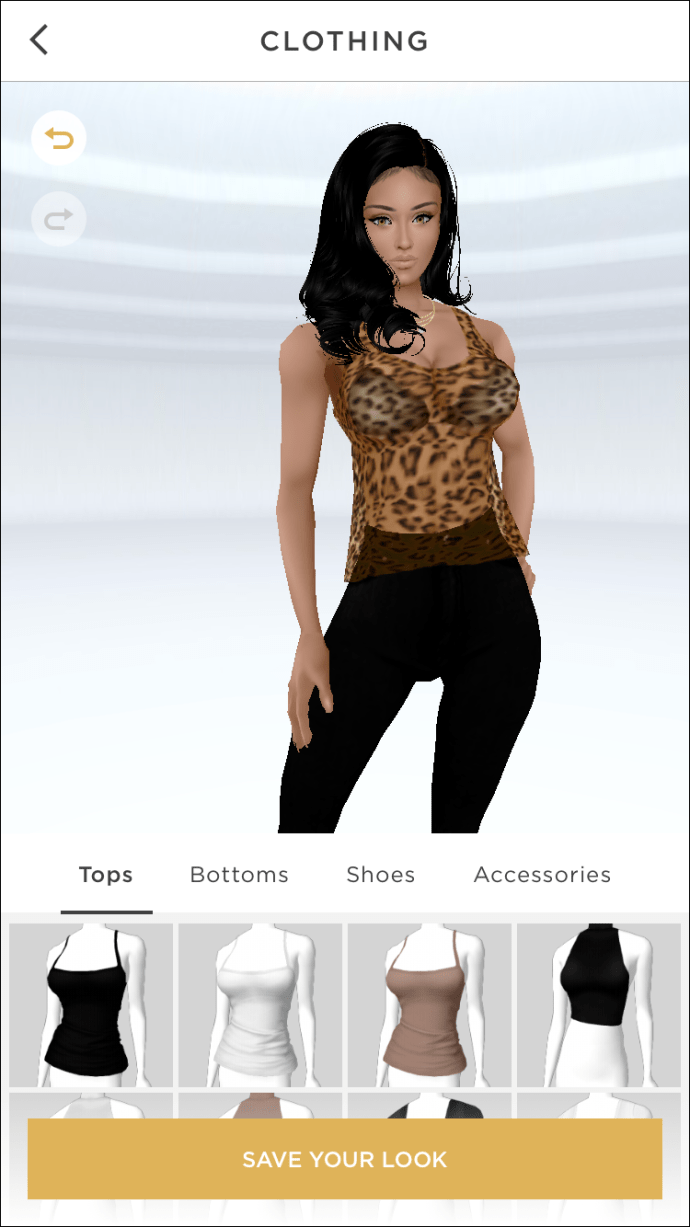
- Vyplňte potrebné informácie. Zvoľte si zobrazované meno a heslo.
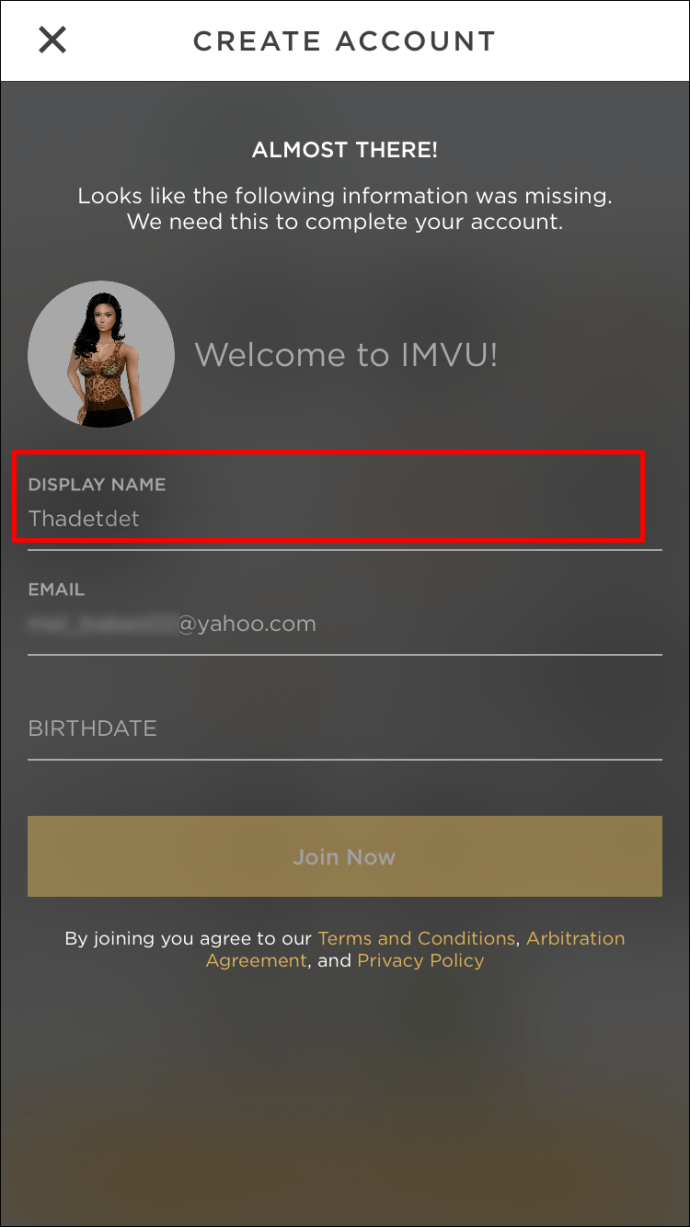
- Kliknutím na „Pripojiť sa teraz“ dokončíte nastavenie svojho účtu.
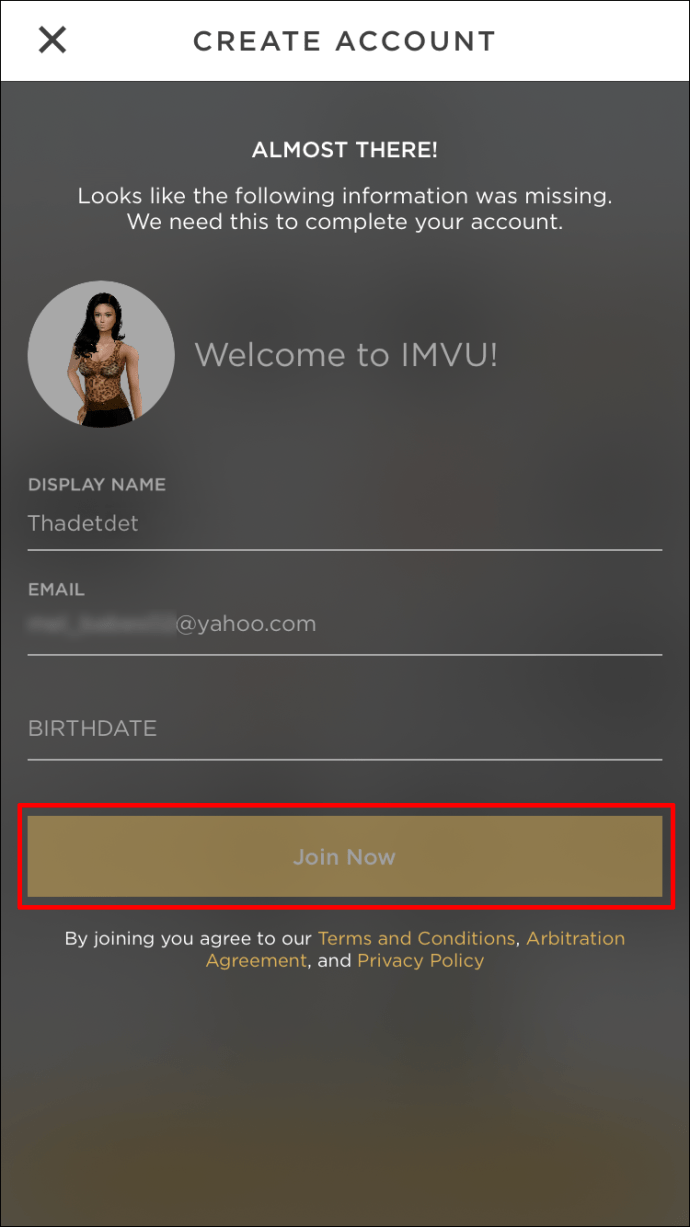
Ako zmeniť svoje používateľské meno v aplikácii IMVU pre Android?
Rovnako ako v prípade zariadení so systémom iOS nemôžete na zmenu používateľského mena použiť aplikáciu IMVU pre Android. Ak to chcete urobiť, musíte sa prihlásiť na stránku svojho účtu vo webovom prehliadači. Tu je postup:
Hoci jej funkcie môžu byť obmedzené, aplikácia IMVU Mobile nie je zbytočná. Okrem menej preplneného rozhrania vám umožňuje spravovať svoj účet inými spôsobmi. Môžete ho použiť napríklad na zarábanie alebo nákup kreditov a sťahovanie upgradov. Postup:
Hoci zmena používateľského mena nie je na stole, svoje zobrazované meno môžete zmeniť v IMVU Mobile. Postup:
- Otvorte aplikáciu IMVU Mobile.
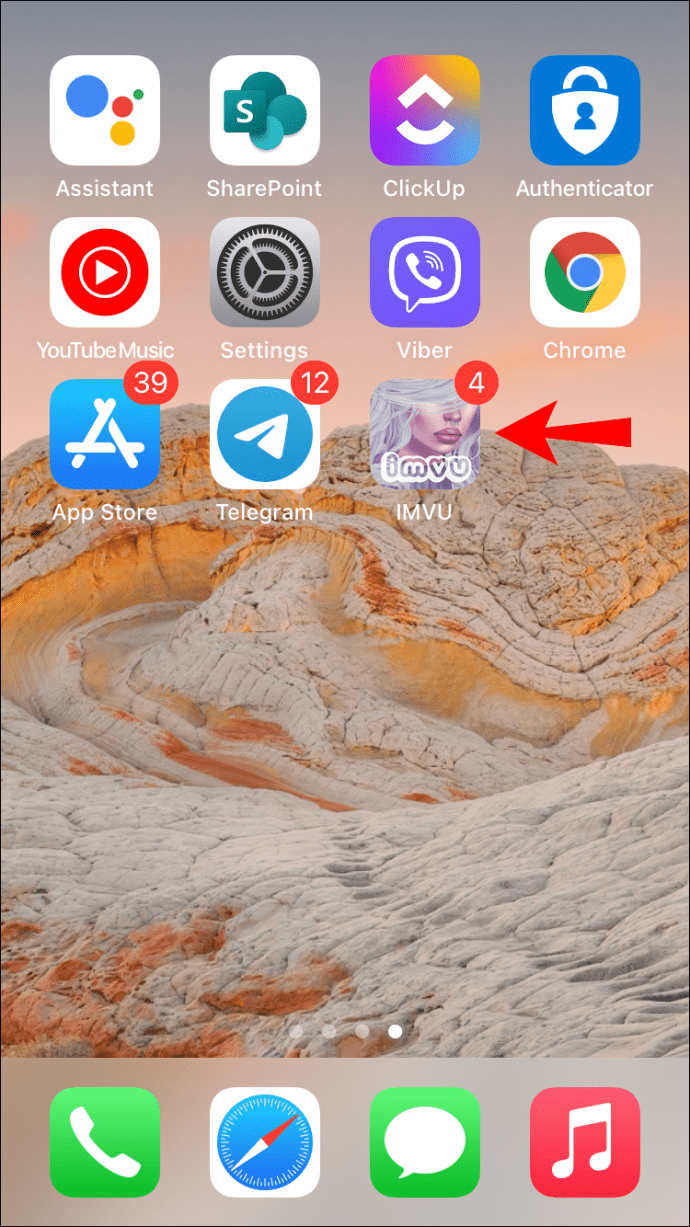
- Klepnite na svoj profilový obrázok v pravom hornom rohu obrazovky.
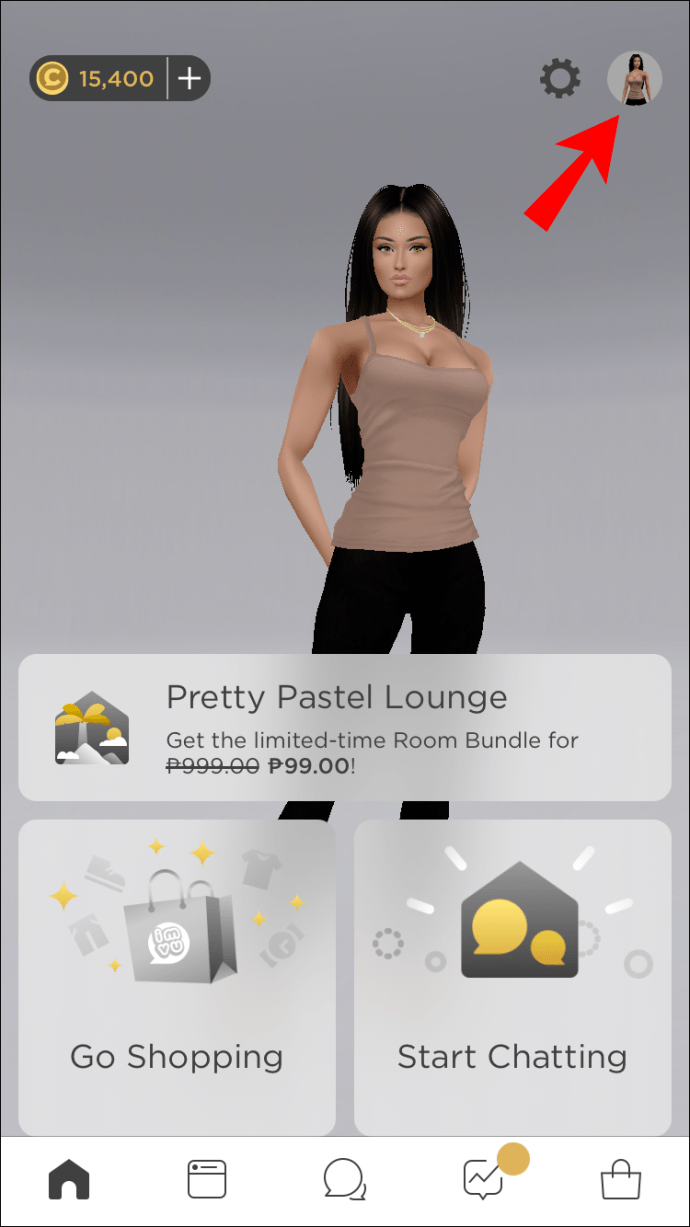
- Klepnite na tlačidlo „Upraviť“ vedľa mena svojho avatara na pravej strane.
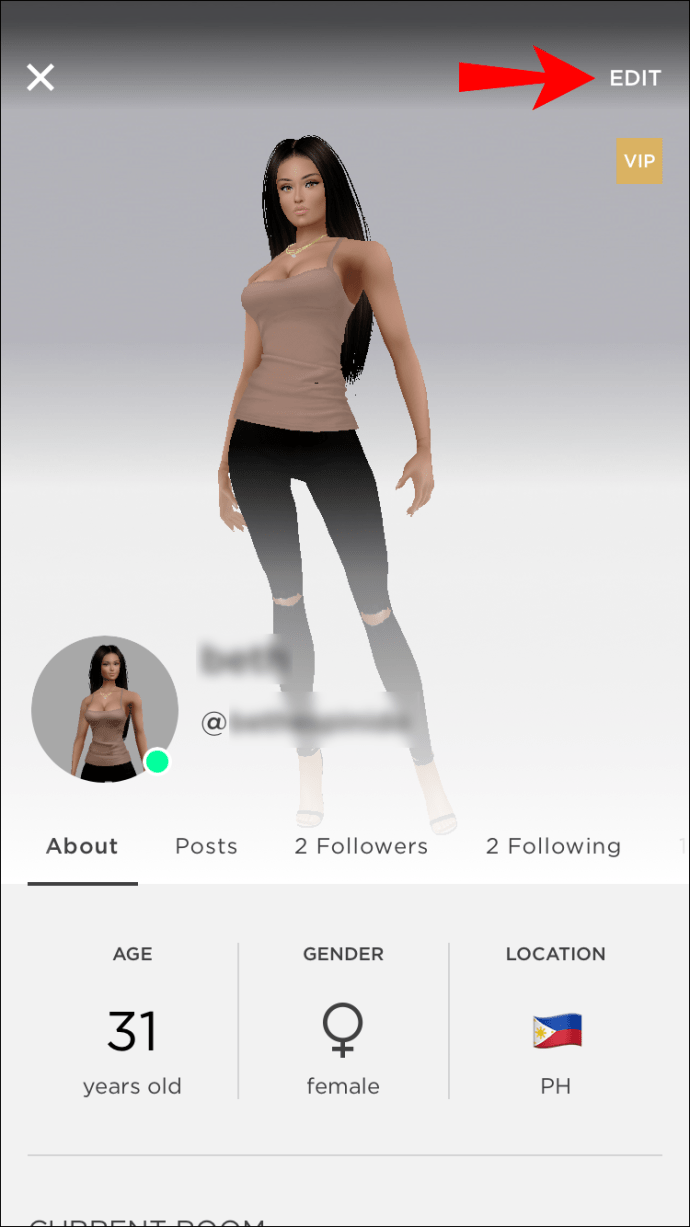
- Zobrazí sa vyskakovacie okno. Zadajte požadované zobrazované meno. V sekcii nižšie môžete pridať aj nový slogan.
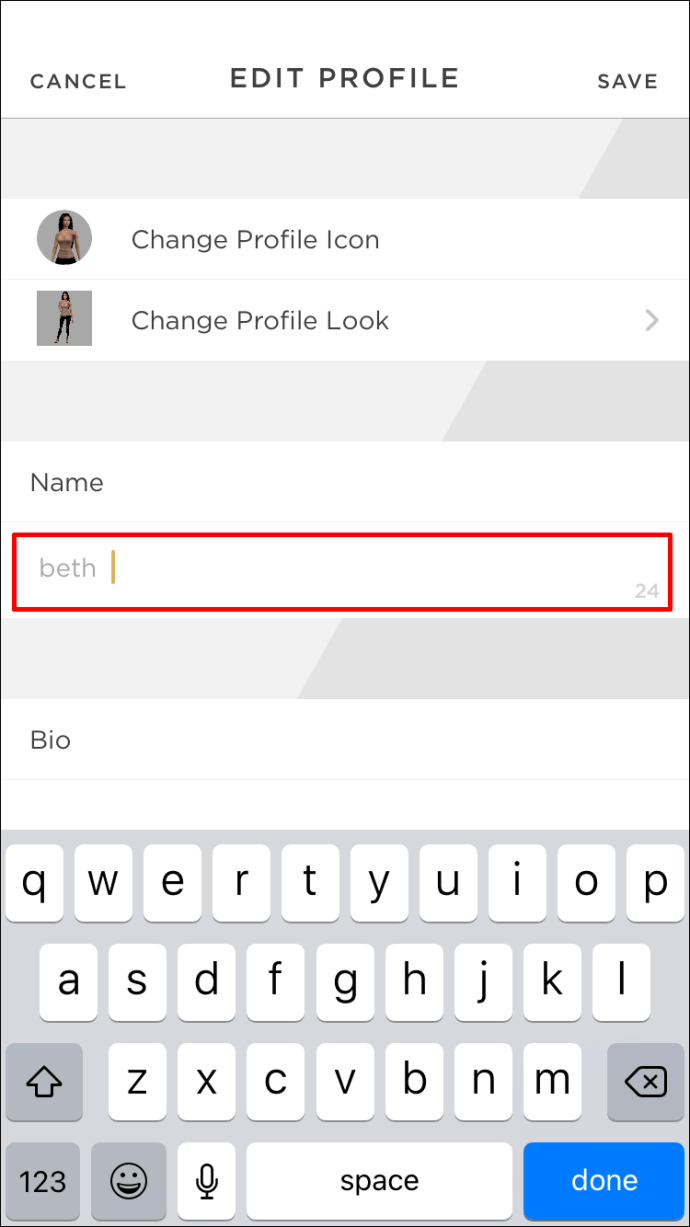
- Klepnutím na „Uložiť zmeny“.
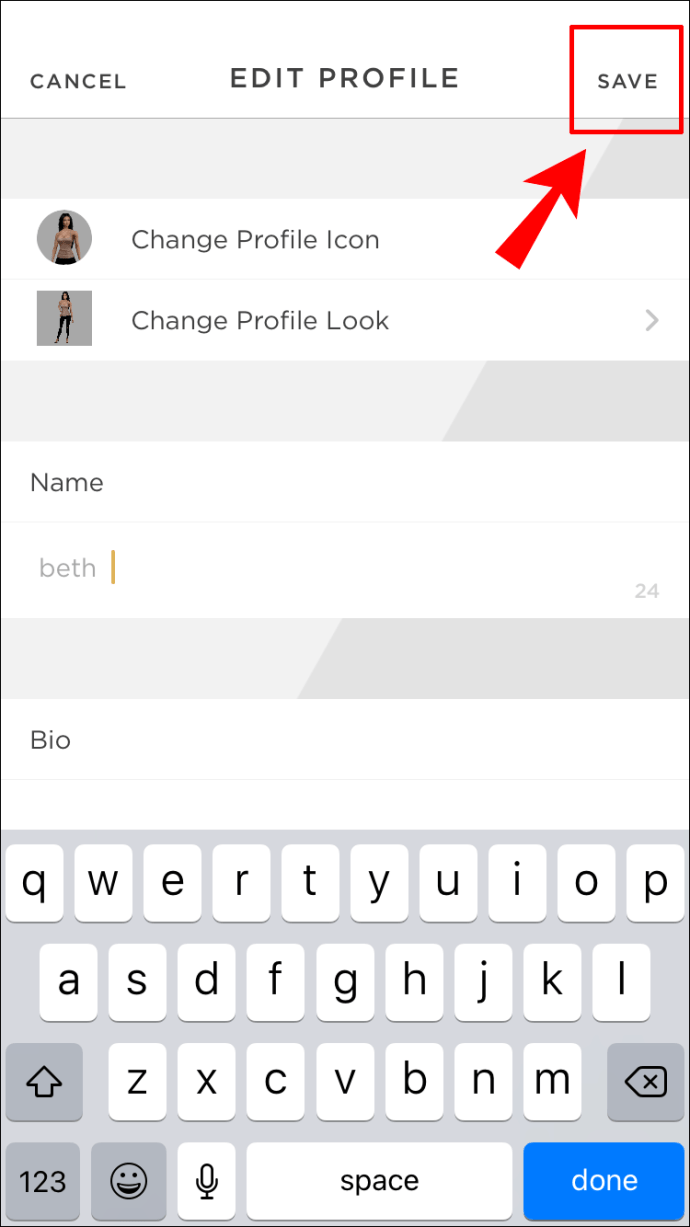
Ako zobraziť históriu zmien mena
IMVU ukladá všetky predchádzajúce zmeny používateľského mena do histórie vášho účtu. Prístup k nej získate takto:
- Prihláste sa na stránku svojho účtu na www.imvu.com.

- Otvorte „Nástroje účtu“.

- V rozbaľovacej ponuke vyberte možnosť „Zobraziť históriu zmien názvu“.
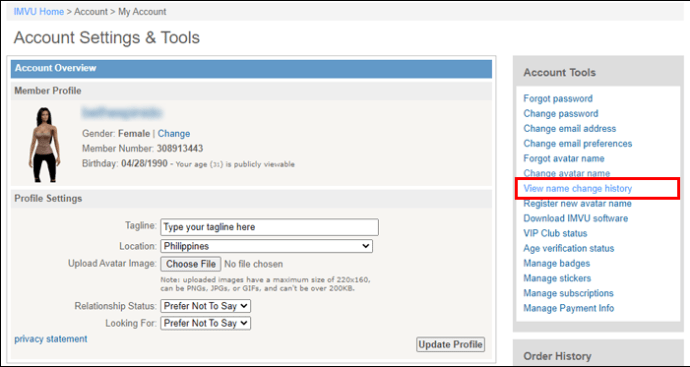
V účte každého používateľa je tiež „Záznam zmien mena“. K ich bývalým menám avatarov sa dostanete kliknutím na odkaz.
Majte na pamäti, že zmenou používateľského mena nemôžete stratiť predponu „Hosť_“. Ak to chcete urobiť, musíte si zakúpiť upgrade a oficiálne sa zaregistrovať. Postup:
- Otvorte webový prehliadač a prejdite na stránku www.imvu.com.

- Prejdite na panel s ponukami v hornej časti stránky. Kliknite na kartu „Kredity“. V rozbaľovacej ponuke vyberte možnosť „Kúpiť kredity“.
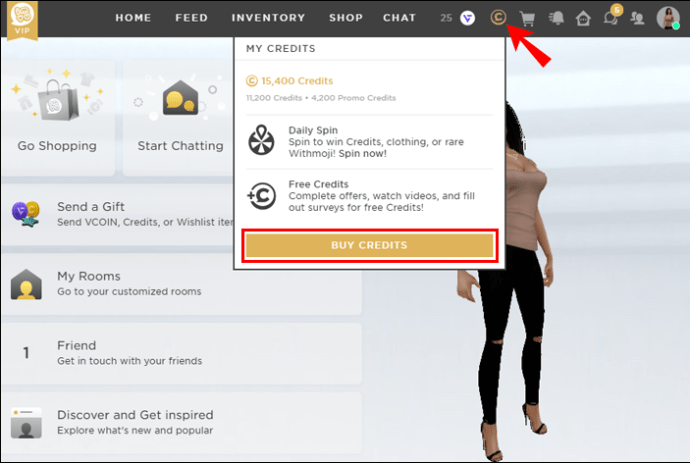
- V časti „Inovácie“ začiarknite políčko vedľa položky „Registrovať meno“.
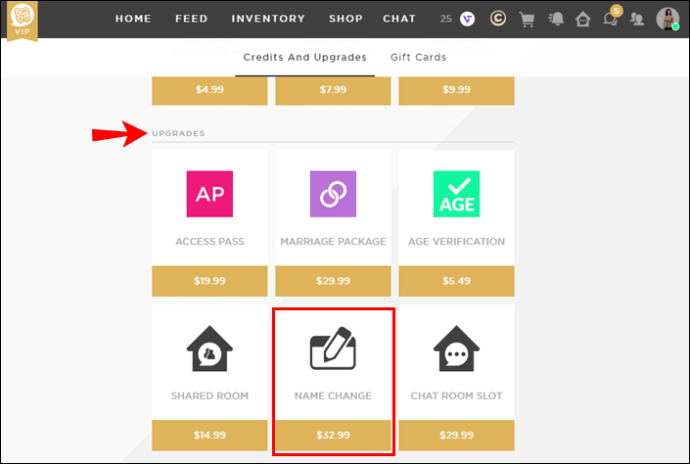
- Vyberte preferovaný spôsob platby. Kliknutím na „Pokladňa“ dokončíte nákup.
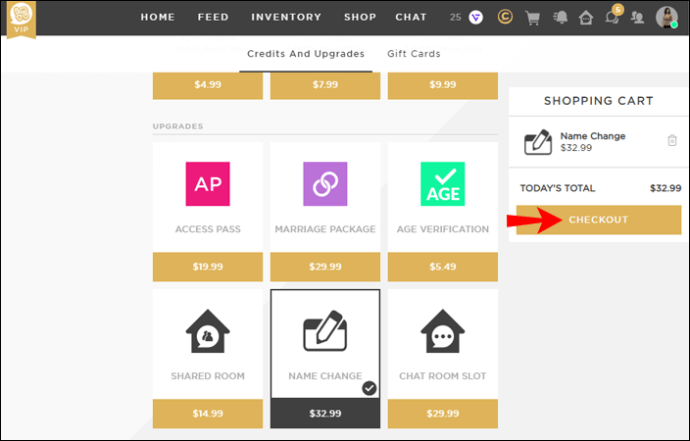
Aktualizáciu „Registrácia mena“ si môžete kúpiť iba raz. Je to tiež predpoklad na zmenu mena avatara v budúcnosti.
Ďalšie často kladené otázky
Ako kašovitá je zmena názvu v IMVU?
Predtým, ako začnete vykonávať akékoľvek zmeny, musíte splniť niekoľko požiadaviek:
• Musíte mať zaregistrované meno avatara.
• Požadované meno avatara musí byť jedinečné (t. j. dva účty nemôžu zdieľať rovnaké meno).
• Od poslednej aktualizácie používateľského mena musí uplynúť aspoň sedem dní.
• Máte dostatok žetónov na zmenu mena.
Tokeny na zmenu mena sú nevyhnutné, ak si chcete zmeniť meno avatara. Dostanete ich v obchode IMVU. Postup:
1. Prihláste sa do svojho účtu IMVU.
2. Otvorte kartu „Kredity“ na paneli ponuky vyššie.
3. Z rozbaľovacej ponuky vyberte možnosť „Kúpiť kredity“.
4. Kliknite na malé začiarkavacie políčko vedľa inovácie „Get a New Name“. Pod textom uvidíte cenu. Zvyčajne je to okolo 12,99 $, pokiaľ neexistuje špeciálna ponuka.
5. Vyberte si plán platieb. K dispozícii je niekoľko možností. Môžete použiť svoju kreditnú kartu (Visa, MasterCard, Discover, American Express, JCB) alebo Pay Pal. Vyberte si „Ďalšie možnosti platby“ pre alternatívny spôsob.
6. Kliknite na „Pokladňa“.
7. Objaví sa nové okno. Zadajte požadované fakturačné údaje. Začiarknutím políčka v ľavom dolnom rohu uložte číslo svojej kreditnej karty.
8. Kliknite na tlačidlo „Proces Store“ v pravom hornom rohu.
Kredit si môžete kúpiť aj pomocou mobilného telefónu. Nákup IMVU bude zahrnutý do vášho telefónneho účtu na konci fakturačného cyklu. Je to rýchla a bezbolestná metóda, ktorá trvá len niekoľko krokov:
1. Navštívte webovú stránku www.imvu.com/store/phone/.
2. Kliknutím na malú šípku nadol otvoríte rozbaľovaciu ponuku. Vyberte svoju krajinu zo zoznamu.
3. Ďalej vyberte počet kreditov, ktoré chcete kúpiť. Kliknite na tlačidlo „Kúpiť“ pod ponukou, ktorá vám vyhovuje.
4. Do príslušného poľa zadajte svoje telefónne číslo. Potvrďte tlačidlom „Pokračovať“.
5. IMVU vám pošle textovú správu s potvrdzovacím PIN. Vráťte sa na stránku obchodu a zadajte štyri číslice.
6. Proces dokončíte kliknutím na tlačidlo „Kúpiť“.
Počet tokenov na zmenu mena, ktoré si môžete kúpiť, nie je obmedzený. Rovnaký kredit však nemôžete použiť opakovane. Preto by ste mali vždy sledovať počet tokenov na svojom účte. Tu je postup:
1. Otvorte stránku svojho účtu.
2. Prejdite na lištu ponuky v hornej časti stránky. Otvorte kartu „Nástroje účtu“.
3. V rozbaľovacej ponuke možností vyberte možnosť „Zmeniť meno avatara“. Zobrazí sa upozornenie s počtom dostupných tokenov.
IMVU mala možnosť preniesť tokeny na zmenu názvu z jedného účtu na druhý. Od septembra 2016 to však už nie je povolené.
Jedným z mála prípadov, kedy nemusíte používať NC tokeny, je upgrade na prémiové meno. Je to relatívne nedávna funkcia, ktorá vám umožňuje vytvárať jedinečné mená avatarov s tromi alebo menej znakmi. Prémiové mená sú tiež cenovo odlišné:
• Na dvojznakové používateľské meno potrebujete mať 500 000 kreditov.
• Za trojmiestne používateľské meno je to 300 000 kreditov.
• Prémiové mená s viac ako tromi znakmi sú k dispozícii za 150 000 kreditov.
Ak sa vám to zdá lákavé, tu je postup, ako získať prémiové meno:
1. Otvorte stránku svojho účtu IMVU.
2. Kliknite na záložku „Obchod“ na paneli ponuky vyššie.
3. Z ponuky možností vyberte „Premium Name“.
4. Postupujte podľa pokynov a vyplňte potrebné informácie.
Čo je v názve
IMVU vám umožňuje zmeniť si používateľské meno toľkokrát, koľkokrát chcete, pokiaľ máte príslušné množstvo kreditov. Takzvané tokeny zmeny mena prichádzajú so súborom požiadaviek. Keď ich však splníte, neexistuje žiadny limit, koľko si ich môžete kúpiť.
Aj keď je k dispozícii mobilná aplikácia IMVU pre zariadenia so systémom iOS a Android, môžete ju použiť iba na úpravu svojho zobrazovaného názvu. Našťastie to môžete obísť a pristupovať na stránku svojho účtu prostredníctvom aplikácie webového prehliadača. Samozrejme, najjednoduchší spôsob, ako to urobiť, je použiť počítač.
Často meníte svoje používateľské meno? Aké sú vaše skúsenosti s platformou IMVU? Neváhajte a podeľte sa o svoje návrhy avatarov v komentároch nižšie.